Tạo nhạc chuông trên 3uTools sau đó tiến hành cài nhạc chuông cho điện thoại iPhone, iPad của mình. Thật tiện lợi phải không? Như đã biết 3uTools có rất nhiều tính năng mà người dùng iPhone có thể sử dụng và tính năng tạo nhạc chuông là một trong số đó.
Để tạo nhạc chuông iPhone, trước hết bạn phải có phần mềm iTunes. Trên iTunes bạn cũng có thể cắt nhạc và tạo nhạc chuông đơn giản. Nhưng nếu bạn không muốn tạo nhạc chuông bằng iTunes thì chúng tôi vẫn có những cách khác để giới thiệu với bạn. Tạo nhạc chuông iPhone bằng 3uTools chính là một cách như vậy. Có tốc độ nhanh, tạo chính xác từng giây của bài hát. Cách tạo nhạc chuông iPhone bằng 3uTools là một trong những cách bạn nên thử, để tạo những bản nhạc độc nhất cho điện thoại của mình.
Cách tạo nhạc chuông iPhone bằng 3uTools
Bước 1: Chọn trực tiếp Make Ringtone ở giao diện 3uTools, hoặc vào Toolbox > Make RingTone.
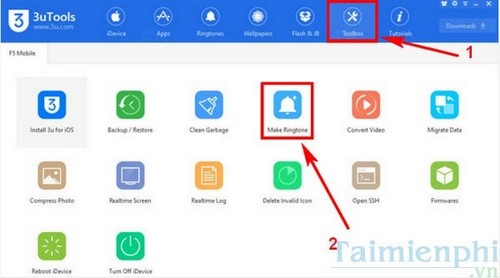
Bước 2: Nhấn From PC để chọn nhạc từ máy tính.
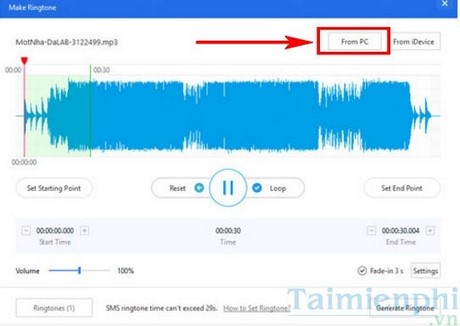
Bước 3: Tìm đến thư mục chứa nhạc trên máy tính.

Bước 4:Tại phần Set Starting Point, bạn chọn điểm bắt đầu của bản nhạc chuông. Còn Set End Point là điểm kết thúc của đoạn nhạc chuông.
Fade in Settings: Dùng để điều chỉnh âm lượng của nhạc chuông.
Cuối cùng chọn Generate Ringtone để hoàn tất file nhạc chuông vừa tạo.

Bước 5: Nhấn Import iDevice để chuyển nhạc chuông vừa tạo vào iPhone của bạn.

Bước 6: Trên điện thoại, các bạn vào Cài đặt >Âm thanh >Nhạc chuông và chọn bài hát vừa tạo.

Như vậy là bạn đã tạo được những bản nhạc chuông iPhone của riêng mình rồi. Để tạo nhạc chuông trên iPhone, bạn cũng có thể sử dụng thử phần mềm iRinger. Có thể nói, iRinger là công cụ độc đáo cho phép bạn tạo nên các đoạn nhạc chuông ấn tượng sau đó bạn dễ dàng chép nhạc vào iPhone thông qua các phần mềm hỗ trợ chuyên nghiệp.
https://thuthuat.taimienphi.vn/cach-tao-nhac-chuong-iphone-bang-3utools-12620n.aspx
Ngoài ra, người dùng có thể tham khảo thêm 5 phần mềm cắt ghép nhạc chuông tốt nhất. Đây là những phần mềm bạn cần thử sử dụng nếu muốn mix nhiều bản nhạc chuông với nhau, hơn thế nữa, giao diện của những phần mềm cắt nhạc chuông này rất đơn giản, những người mới sử dụng lần đầu cũng có thể làm quen ngay với các phần mềm này.